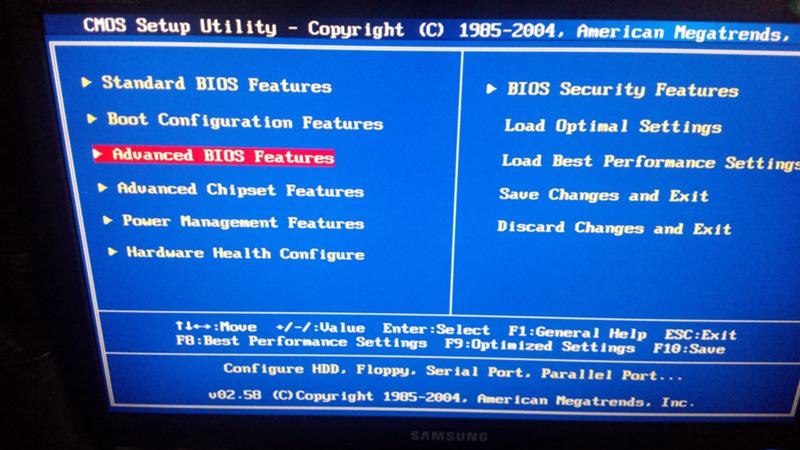Как изменить загрузку в биосе: ПК HP — Настройка порядка загрузки в системе BIOS
Содержание
Как изменить последовательность загрузки в BIOS
- 2019
Хотите изменить порядок загрузки на вашем компьютере с Windows? Изменяя порядок загрузки, вы можете принудительно загрузить компьютер с CD / DVD-привода, USB-накопителя или даже из сети.
Изменение порядка загрузки на ПК обычно выполняется для загрузки с диска восстановления или с диска OEM, на котором запущено какое-либо программное обеспечение для восстановления Windows, такое как консоль восстановления. Это также пригодится, когда вам нужно выполнить автономную проверку на вирусы.
Итак, вот шаги, чтобы изменить последовательность загрузки для ПК:
Шаг 1 : Первое, что вам нужно сделать, это перезагрузить компьютер и войти в BIOS. Вы можете войти в BIOS, когда увидите сообщение типа « Нажмите FX для входа в настройки » или что-то подобное.
На компьютерах Dell это обычно F2 или F12, Toshiba — это F1 или ESC, HP — это F1 или F2, и IBM обычно требуют, чтобы вы запустили «Пуск», «Программы», а затем Thinkpad CFG для запуска в BIOS.
Шаг 2 : Теперь, когда вы находитесь в BIOS, следующая часть — поиск раздела порядка загрузки. Обратите внимание, что в BIOS нет тонны опций, поэтому просто переходите по каждой странице, если нужно, пока не увидите что-то вроде первого загрузочного устройства, порядка загрузки, управления загрузкой, последовательности загрузки, загрузки и т. Д.
Это также может быть в разделе «Дополнительные функции BIOS» или «Дополнительные параметры загрузки». На приведенном выше снимке экрана он находится в разделе « Дополнительные функции BIOS» . Используйте клавиши со стрелками для навигации.
Как видите, есть первое, второе и третье загрузочное устройство . Прокрутите вниз и используйте клавиши со стрелками, чтобы изменить устройство на жесткий диск (жесткий диск), дискету, компакт-диск или сеть. Вы также можете иметь BIOS, который выглядит следующим образом:
Фэн-шуй для рестора.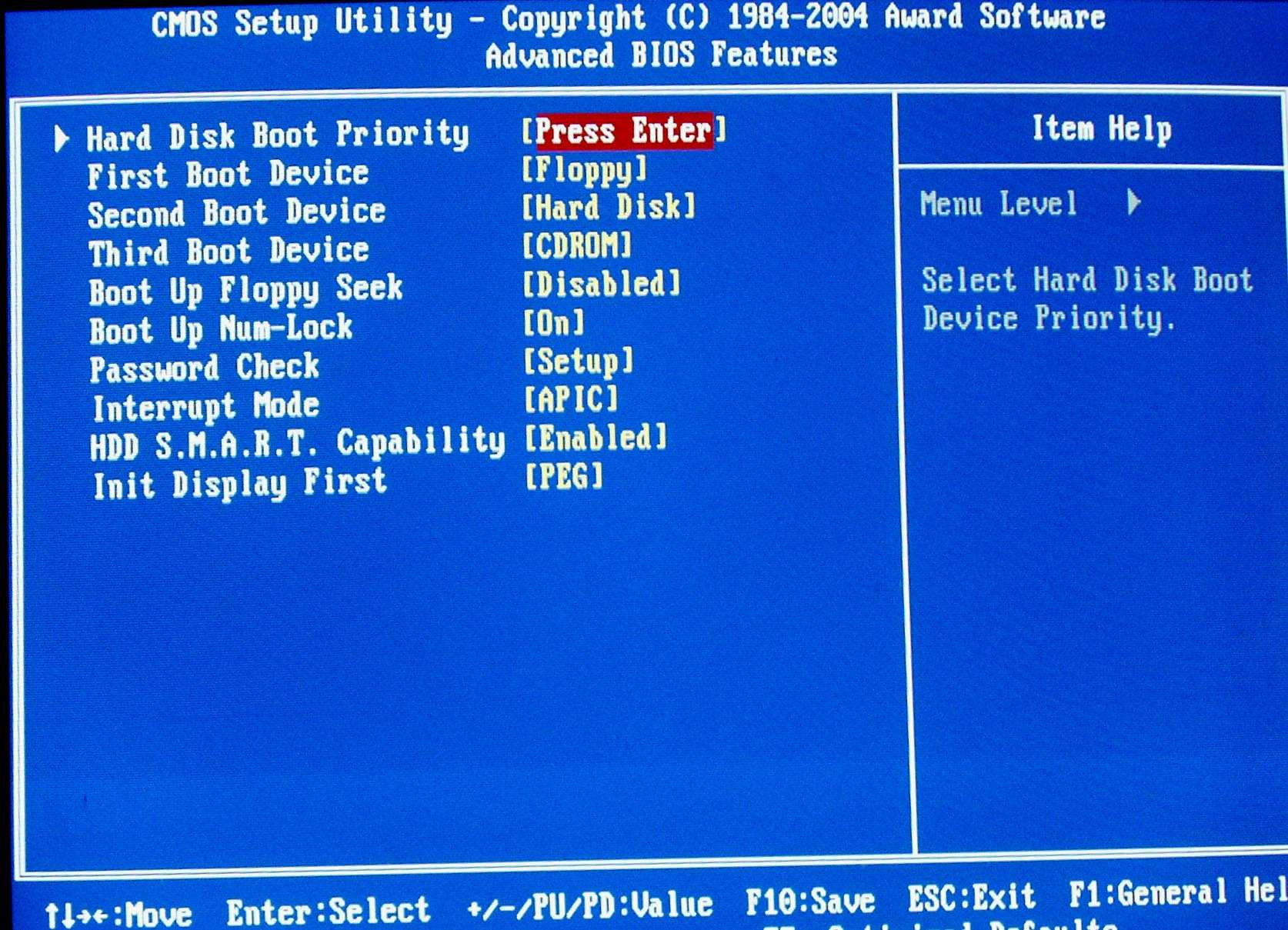 ..
..
Please enable JavaScript
Фэн-шуй для ресторанов
Инструкции по изменению порядка загрузки находятся на боковой панели, но обычно для этого требуется нажимать кнопки + или — для перемещения элементов вверх и вниз в списке заказов. Первый элемент в списке — это то, что будет сканироваться первым при загрузке. Если загрузочный носитель не найден, он попробует второе устройство и так далее. В приведенном выше случае мне просто нужно нажать Enter на одном из пунктов, и он дает мне список для выбора.
Наконец, перейдите в «Выход» и убедитесь, что вы выбрали « Да», чтобы сохранить изменения конфигурации и выйти сейчас? вопрос.
Вот и все! Если у вас есть какие-либо вопросы или вы не можете войти в BIOS на своем компьютере, оставьте комментарий здесь, и я постараюсь помочь! Наслаждайтесь!
Узнаем как выставить приоритет загрузки BIOS: возможные способы
Для чего вообще менять приоритет загрузки компьютера? Ситуации могут возникнуть разные, например, переустановка операционной системы, необходимость проверить систему на проблемные файлы или вредоносное ПО и много другое.
Есть несколько вариантов решения данного вопроса, и они заслуживают отдельного рассмотрения, так как требуют от пользователей определенных знаний и навыков.
Как попасть в BIOS
Для начала стоит рассказать, что такое BIOS. Это, по сути, программный комплекс, направленный на выполнение приоритетных задач компьютера. А именно:
- запуск операционной системы;
- подключение всех аппаратных и периферийных устройств;
- настройку работы физической и оперативной памяти;
- стабилизацию и проверку функциональности центрального процессора;
- назначает приоритетную загрузку данных с выбранного носителя (винчестер, съемные носители).
Без него ОС просто не запустится. Аналогичная ситуация произойдет, если настройки BIOS сбились.
Первый вариант предусматривает вход в оболочку BIOS. Собственно говоря, самостоятельно входить туда не рекомендуется, слишком велика цена ошибки. Но выставляется приоритет загрузки в BIOS, по крайней мере это средство наиболее популярно среди продвинутых пользователей и специалистов.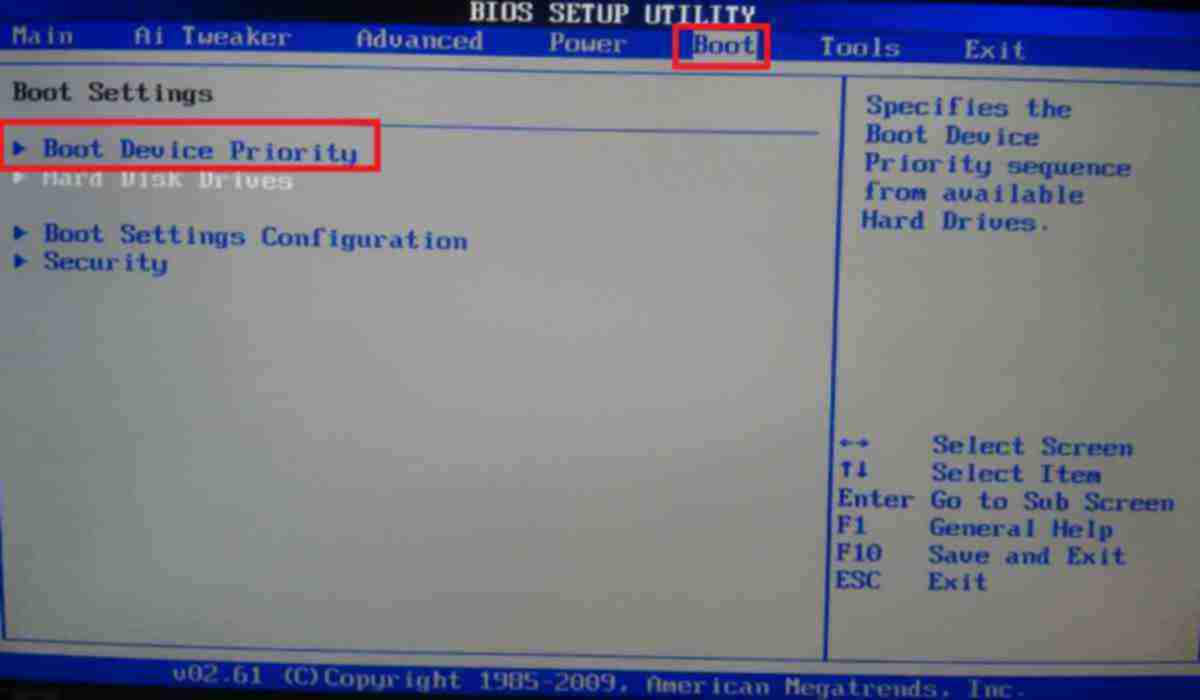
Узнаем как будет правильно настроить БИОС на компьютере и…
Наверняка, чуть ли не каждый пользователь сталкивался с аббревиатурой BIOS (устоявшееся обозначение…
Дело в том, что в BIOS находятся основные системные настройки, которые отвечают за правильную работу всего оборудования, следят за температурой плат, обеспечивают взаимодействие устройств между собой.
Итак, как попасть в BIOS? Каждая модель компьютера или ноутбука имеет свои «горячие» клавиши, посредством которых можно попасть в эту среду. Нажимать нужную клавишу нужно на первичном экране загрузки.
Варианты входа в BIOS на разных моделях гаджетов
Как уже говорилось, клавиши входа в BIOS у каждого производителя свои. И для того чтобы разобраться, как изменить приоритет загрузки в BIOS, нужно знать хотя бы основные из них:
- ASUS. Клавиша F2.
- Acer. Клавиши F1, F2, Del. Возможны варианты Ctrl+Alt+Esc или Ctrl+F2.
- Lenovo. Клавиши F2, F12.
 Менее распространена F1.
Менее распространена F1. - Packard Bell. Клавиша F2.
- HP. Клавиша F10. В случае, если не сработало – пробовать F2, F11, Del или Esc.
На персональных компьютерах самым распространенным вариантом является клавиша Del, но тут все зависит от версии BIOS. Самые распространенные комбинации:
- Ctrl+Alt+Esc;
- Esc;
- F1;
- F2;
- Ctrl+Alt+Enter.
К слову, на ноутбуках семейства Lenovo есть специальная кнопка – Novo button (изогнутая стрелка). Если на нее нажать при выключенном ноутбуке, то он запустится, в появившемся окне можно выбрать пункт BIOS Setup.
Узнаем как будет правильно настроить БИОС на компьютере и…
Наверняка, чуть ли не каждый пользователь сталкивался с аббревиатурой BIOS (устоявшееся обозначение…
Меню Boot в BIOS
Итак, нужная клавиша нажата, вход в оболочку выполнен. Что же делать дальше? Для начала нужно осмотреть все закладки, что есть в открывшемся окне.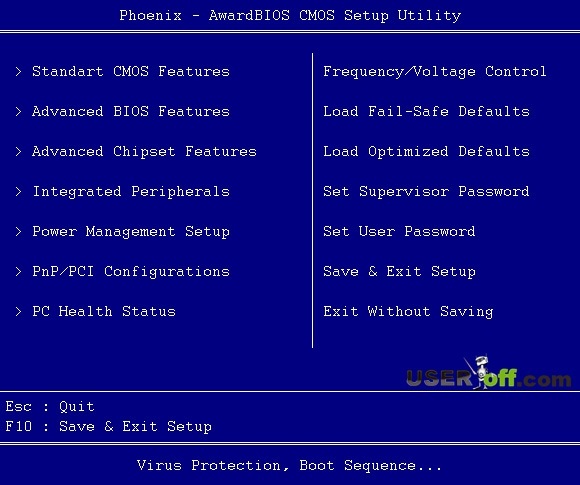 Почти всегда приоритет загрузки в BIOS можно найти во вкладке Boot. Если на ПК стоит именно такой BIOS, то дальше нужно найти строку Boot Device Priority/Boot Settings. Там отображается оборудование, а точнее то, в какой последовательности оно будет использоваться. По умолчанию выставляется жесткий диск (Hard Drive). Для того чтобы разобраться, как поменять приоритет загрузки в BIOS, нужно нажать на 1st Boot Device и выбрать USB-накопитель или DVD-диск, в зависимости от потребности. Ах да, мышь в BIOS не работает, поэтому придется действовать только клавиатурой.
Почти всегда приоритет загрузки в BIOS можно найти во вкладке Boot. Если на ПК стоит именно такой BIOS, то дальше нужно найти строку Boot Device Priority/Boot Settings. Там отображается оборудование, а точнее то, в какой последовательности оно будет использоваться. По умолчанию выставляется жесткий диск (Hard Drive). Для того чтобы разобраться, как поменять приоритет загрузки в BIOS, нужно нажать на 1st Boot Device и выбрать USB-накопитель или DVD-диск, в зависимости от потребности. Ах да, мышь в BIOS не работает, поэтому придется действовать только клавиатурой.
Для сведения: в каждом BIOS название данного пункта может различаться. Но суть от этого не меняется, нужно выбирать USB/DVD в качестве первичного устройства загрузки.
После того как приоритет изменен, нужно выйти из оболочки, нажать F10 и Y. Компьютер перезагрузится и запустится с нового девайса, который выставлен первым.
Другой способ входа в меню Boot в BIOS
А вот в более ранних версиях BIOS первичный экран выглядит не так. И вкладки Boot там нет. Так что для того чтобы поменять приоритет загрузки в BIOS, придется найти нужные пункты меню.
И вкладки Boot там нет. Так что для того чтобы поменять приоритет загрузки в BIOS, придется найти нужные пункты меню.
Меню БИОС: как зайти, значение пунктов и возможности
Как правило, рядовые или начинающие пользователи компьютеров к настройкам первичной (базовой)…
Для начала нужно зайти в раздел Advanced BIOS Features, после чего откроется целый список изменяемых строк. Для смены приоритета загрузки нужна First Boot Device. После нажатия на данную строку откроется список всех подключенных устройств. По аналогии с другими версиями BIOS нужно нажать F10 и выполнить сохранение сделанных изменений. После этого ПК автоматически перезагрузится.
Следует помнить, что выставить нужное устройство в первоочередное использование при запуске системы возможно только, если оно подсоединено к компьютеру. В противном случае ПК его не определит.
Вызов Boot-меню без входа в BIOS
И если работа с BIOS требует от пользователя определенных навыков, то существует и другой способ запуска загрузочного меню. Он намного проще, и с ним справится даже неискушенный владелец ПК.
Он намного проще, и с ним справится даже неискушенный владелец ПК.
Если непонятно, как установить приоритет загрузки в BIOS, можно вызвать меню напрямую. На первом загрузочном экране нужно нажать «горячую» клавишу, в результате чего откроется Boot-меню. Единственная оговорка: в любом случае BIOS придется посетить, чтобы в его настройках включить загрузочное окно. Для этого в разделе Boot menu нужно выбрать опцию Enabled.
В завершение стоит сказать, что умение изменить приоритет загрузки операционной системы очень важно для всех пользователей. Конечно, если компьютерные познания очень слабы, то потребности в данной операции отсутствуют. Но если человек способен самостоятельно установить новую ОС или восстановить существующую после вирусной атаки, значит, данные способы актуальны.
boot — Биос меняется после выключения
спросил
Изменено
9 лет, 7 месяцев назад
Просмотрено
3к раз
Я установил дополнительный жесткий диск, и мой компьютер загрузился нормально.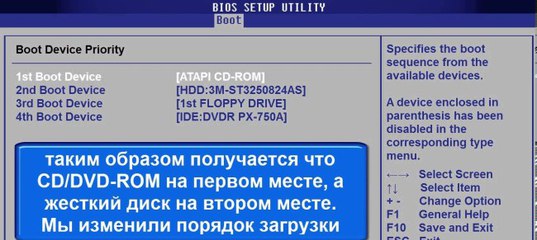 Он составляет 2 недели. После того, как я переместил его на новый стол, биос изменился, поэтому он не загружался с правильного диска. Когда я посмотрел на биос, диски есть, но порядок неправильный. Я меняю и сохраняю, но в следующий раз неправильный порядок загрузки. Мы двигались осторожно и не можем сказать, что компьютерную башню покоробило.
Он составляет 2 недели. После того, как я переместил его на новый стол, биос изменился, поэтому он не загружался с правильного диска. Когда я посмотрел на биос, диски есть, но порядок неправильный. Я меняю и сохраняю, но в следующий раз неправильный порядок загрузки. Мы двигались осторожно и не можем сказать, что компьютерную башню покоробило.
Окно 7 64
павильон л.с.
процессор амд
- загрузка
- биос
2
Чтобы легко убедиться, что батарея BIOS на самом деле неисправна / разряжена, лучше всего просто посмотреть на системные часы — убедитесь, что при загрузке Windows вы установили часы на правильную дату / время, а затем полностью выключите питание. (отключите кабель питания примерно на 30 секунд) и снова загрузитесь в Windows. Если дата и время неверны, ваша батарея неисправна. Новая дата/время, установленные по умолчанию в BIOS (жестко запрограммированная часть NVRAM), различаются, но это будет через несколько лет и, как правило, 12:00.
Если вы уже заметили, что время часто сбрасывается, то правильным ответом будет батарея.
Если после этого быстрого теста это не похоже на батарею —
Вы вообще можете загрузиться в Windows? т. е. изменяется ли порядок загрузки/приоритет хотя бы один раз? Если вы совершенно не можете загрузиться в Windows, попробуйте одноразовый выбор источника загрузки. Сразу после выключения питания (после звукового сигнала, если он подключен к вашему ПК), начните нажимать ESC 9.0026 (обычно это ключ для HP), после чего должно появиться загрузочное меню. Выберите F9 (опять же, обычно) и выберите правильный жесткий диск для загрузки. Это отменяет что-либо в BIOS. Вы можете чем по крайней мере попасть в окна. По крайней мере, у вас есть краткосрочное исправление, и если вы сможете вернуться к тому, что произошло с этими тестами, я или кто-то еще на сайте может помочь вам еще немного.
Я согласен с предыдущим ответом, который почти наверняка связан с аккумулятором, однако я не согласен с переключением кабелей SATA. Это грубое изменение, которое отодвигает другие проблемы на потом.
Это грубое изменение, которое отодвигает другие проблемы на потом.
Если это не BIOS, сообщите точный номер детали вашего павильона. Если вы используете стандартную ОС от HP, откройте программное обеспечение HP Support Assistant, которое они включают, и номер детали указан в нижней части этого инструмента.
Зарегистрируйтесь или войдите в систему
Зарегистрируйтесь с помощью Google
Зарегистрироваться через Facebook
Зарегистрируйтесь, используя электронную почту и пароль
Опубликовать как гость
Электронная почта
Требуется, но не отображается
Опубликовать как гость
Электронная почта
Требуется, но не отображается
Нажимая «Опубликовать свой ответ», вы соглашаетесь с нашими условиями обслуживания и подтверждаете, что прочитали и поняли нашу политику конфиденциальности и кодекс поведения.
Как изменить порядок загрузки в Windows 11 [2 способа]
by Фархад Пашаи
Фархад Пашаи
Автор
Будучи технофилом, Фархад провел последнее десятилетие, приобретая практический опыт работы с различными электронными устройствами, включая смартфоны, ноутбуки, аксессуары, носимые устройства, принтеры и так далее. Когда... читать дальше
Обновлено
к
Фархад Пашаи
Фархад Пашаи
Будучи технофилом, Фархад провел последнее десятилетие, приобретая практический опыт работы с различными электронными устройствами, включая смартфоны, ноутбуки, аксессуары, носимые устройства, принтеры и так далее. Когда... читать дальше
Раскрытие партнерской информации
- Для каждой материнской платы существует порядок загрузки по умолчанию.
 В некоторых ситуациях, например при загрузке с USB-накопителя, необходимо изменить порядок загрузки.
В некоторых ситуациях, например при загрузке с USB-накопителя, необходимо изменить порядок загрузки. - BIOS — это своего рода прошивка, хранящаяся на материнской плате, которая настраивает оборудование перед загрузкой.
- Чтобы изменить порядок загрузки компьютера с Windows 11, вы должны сначала получить доступ к настройкам BIOS.
XУСТАНОВИТЬ, НАЖИМАЯ НА ФАЙЛ ЗАГРУЗКИ
Для устранения системных проблем ПК с Windows вам понадобится специальный инструмент
Fortect — это инструмент, который не просто очищает ваш компьютер, но имеет репозиторий с несколькими миллионами системных файлов Windows, хранящихся в их исходной версии. Когда на вашем ПК возникает проблема, Fortect исправит ее за вас, заменив поврежденные файлы свежими версиями. Чтобы устранить текущую проблему с ПК, выполните следующие действия:
- Загрузите Fortect и установите его на свой компьютер.
- Запустите процесс сканирования инструмента , чтобы найти поврежденные файлы, которые являются источником вашей проблемы.

- Щелкните правой кнопкой мыши Начать восстановление , чтобы инструмент мог запустить алгоритм исправления.
- В этом месяце Fortect скачали 0 читателей.
В некоторых ситуациях вам необходимо изменить порядок загрузки в Windows 11. Возможно, вы захотите загрузиться с USB-накопителя или внешнего жесткого диска или изменить ОС по умолчанию.
До Windows 10 было не так много способов добиться этого. Вы могли только нажимать клавишу при загрузке столько раз, чтобы вообще не попасть в BIOS.
Однако сегодня существует больше способов добиться этого. Эта статья подробно расскажет вам обо всех способах, с помощью которых вы можете изменить порядок загрузки в Windows 11.
- Сначала щелкните меню Пуск , найдите Настройки , и нажмите Открыть .
- На левой боковой панели выберите System , затем прокрутите вниз до параметра Recovery и нажмите на него.

- Нажмите Перезагрузить сейчас перед Расширенный запуск .
- Когда компьютер загрузится, на экране Выберите вариант выберите Устранение неполадок . Затем перейдите к Дополнительные параметры .
- Наконец, выберите Параметры прошивки UEFI и нажмите Перезагрузить .
Вход в настройки BIOS/UEFI позволяет изменять низкоуровневые настройки компьютера. Вы даже можете получить доступ и изменить настройки вашего процессора.
Есть много способов открыть загрузочное меню в Windows 11. Однако это был самый простой способ добиться этого.
Вы также можете перейти к настройкам прошивки UEFI, выполнив следующие действия:
- Нажмите клавиши Window + S , найдите PowerShell, и нажмите Открыть .
- Введите следующую команду и нажмите Введите :
shutdown /r /o /f /t 00
- На экране Choose an Option выберите Устранение неполадок .

- Затем перейдите к Дополнительные параметры, и, наконец, выберите Настройки прошивки UEFI и нажмите Перезагрузить .
Если вам необходимо обновить BIOS, следуйте инструкциям, приведенным в этой статье.
2. Внесите изменения в Boot Option Priorities
- Откройте настройки BIOS либо с помощью вышеупомянутых методов, либо нажав F10 , F2 , F12 , F1 или ДЕЛ клавиши постоянно при запуске компьютера.
- После этого перейдите на вкладку Boot . Затем в разделе Boot Option Priorities перейдите к каждому варианту загрузки и нажмите Enter .
- Далее перейдите на вкладку Выход , затем выберите Сохранить и выйти , и нажмите Введите .
BIOS — это аббревиатура от Basic Input/Output System.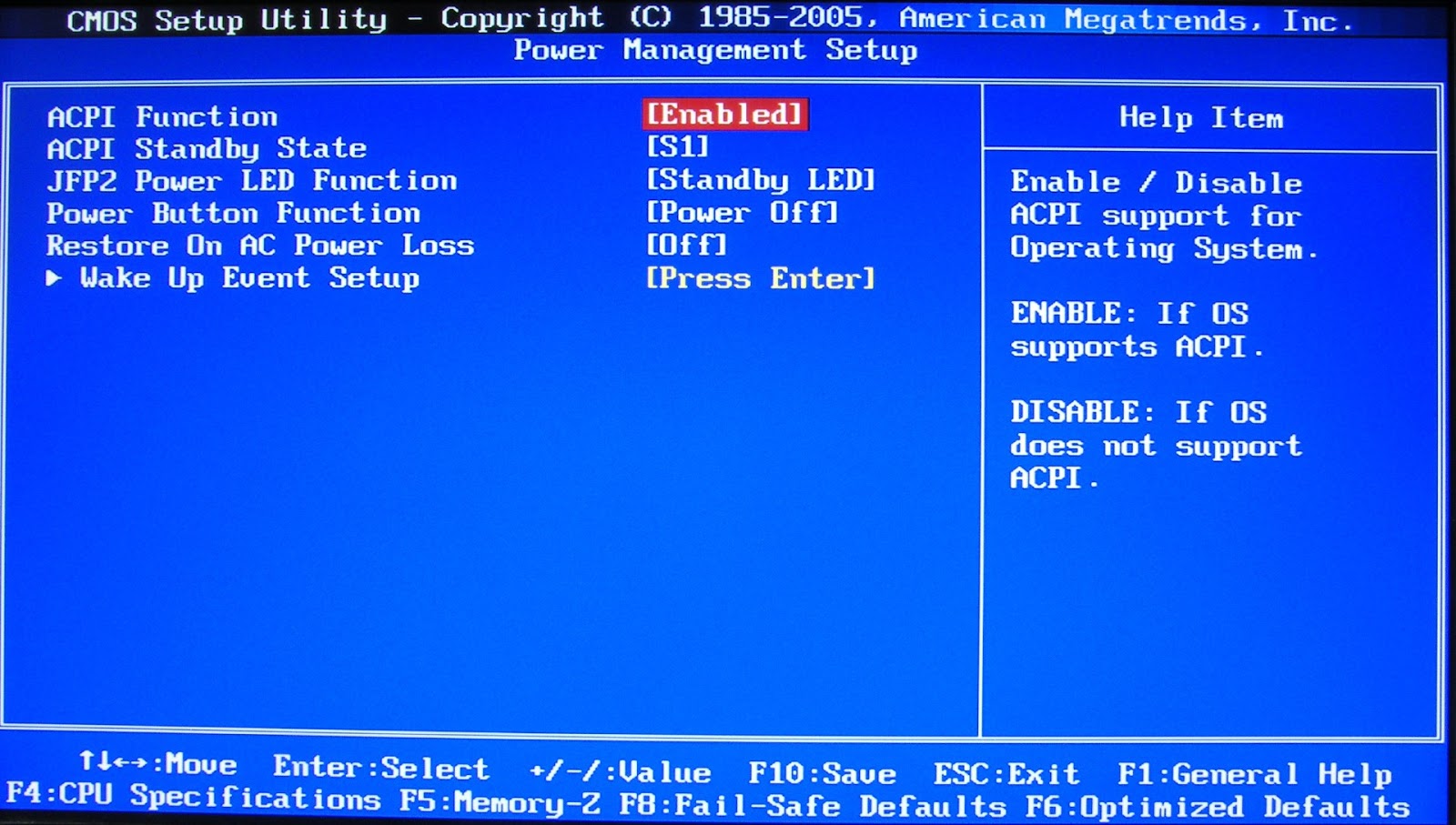

 Менее распространена F1.
Менее распространена F1. В некоторых ситуациях, например при загрузке с USB-накопителя, необходимо изменить порядок загрузки.
В некоторых ситуациях, например при загрузке с USB-накопителя, необходимо изменить порядок загрузки.